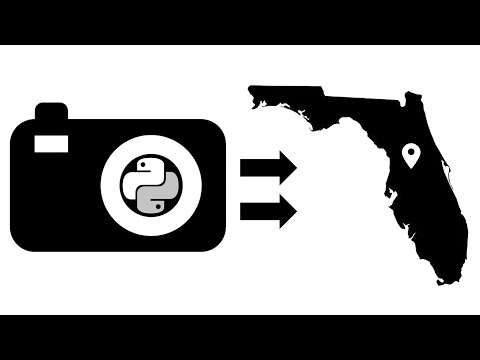ዘገምተኛ ኮምፒተርዎ ዊንዶውስ ኤክስፒን እስኪጀምር ድረስ ብዙ ጊዜ ብስጭት ይሰማዎታል? ዊንዶውስ ኤክስፒ ሁሉንም ጥቅም ላይ የዋለ ወይም ያልተጠቀመ በጅምር አቃፊ ውስጥ ሁሉንም ፕሮግራሞች በራስ -ሰር ይጫናል እና ያካሂዳል። ይህ ጽሑፍ በመደበኛነት ኮምፒተርዎን የሚቀንሱ ፕሮግራሞችን በማስወገድ የ XP ኮምፒተርዎን የማስነሳት ሂደት እንዴት ማፋጠን እንደሚቻል ያሳየዎታል።
ደረጃ

ደረጃ 1. ጀምርን ጠቅ ያድርጉ ፣ ከዚያ አሂድ እና “msconfig” ን ይተይቡ።
አዲስ መስኮት እስኪታይ ድረስ ይጠብቁ።

ደረጃ 2. በትሩ ስር “ቡት” ን ይመልከቱ።
ይህ .
“ጊዜው ያለፈበት” የሚል ሳጥን እና የቁጥር እሴት ታያለህ። በነባሪ ፣ እሴቱ 30 ነው ፣ ይህም ማለት ከመነሳቱ በፊት 30 ሰከንዶች የመጠበቅ ጊዜ ነው። ይህ ሊለወጥ ይችላል ፣ 4 ሰከንዶች ያድርጉት። (ማስታወሻ - ከአንድ በላይ ስርዓተ ክወና ካለዎት ፣ ይህ ማለት በተደመጠው ኦፕሬቲንግ ሲስተም ላይ የማስነሻ ጊዜ ረዘም ይላል ማለት ነው። አንዳንድ ጊዜ ከ 4 ሰከንዶች ትንሽ እንዲረዝም ይፈልጉ ይሆናል ፣ ከዚያ 5 ወይም 10 ሰከንዶችን መምረጥ ይችላሉ።)

ደረጃ 3. መተግበሪያው በፍጥነት እንዲሠራ ጊዜያዊ ፋይሎችን ከኮምፒዩተርዎ ይሰርዙ።
በአሂድ መገናኛ ሳጥን ውስጥ ጀምር -> አሂድ እና “እሺ” ን ጠቅ በማድረግ % temp % ን ይተይቡ። በብዙ ፋይሎች የተከፈተ አቃፊ ያያሉ። የአርትዕ ምናሌውን ጠቅ ያድርጉ እና ሁሉንም ይምረጡ የሚለውን ጠቅ ያድርጉ ከዚያም የፋይሉን ምናሌ ጠቅ ያድርጉ እና ሰርዝን ይምረጡ። ማሳሰቢያ: ክፍት አቃፊው በማውጫው አሞሌ አናት ላይ “ቴምፕ” የሚለው ቃል እንዳለው እና አቃፊው ጊዜያዊ አቃፊ መሆኑን የሚያመለክት መሆኑን ያረጋግጡ።

ደረጃ 4. የኮምፒተርዎ ሃርድ ድራይቭ በጥሩ ጤንነት ላይ መሆኑን እና ኮምፒውተርዎ በፍጥነት እንዲሠራ ሊረዳ የሚችል ስካንዲክ (Scandisk) ያካሂዱ።

ደረጃ 5. ቢያንስ በወር አንድ ጊዜ የዲስክ መበታተን ያካሂዱ።
በጀምር ምናሌው መለዋወጫዎች ምናሌ ውስጥ ካለው የስርዓት መሣሪያዎች ምናሌ የዲስክ ማበላሸት ይጀምሩ። ይህ ረጅም ጊዜ ይወስዳል እና የዲስክ ማበላሸት በሚሠራበት ጊዜ ማያ ገጹን ጨምሮ ማንኛውንም ትግበራ በኮምፒተር ላይ ላለማሄድ ይመከራል።
ዘዴ 1 ከ 2 - Hibernation

ደረጃ 1. ይህን ሁሉ ካደረጉ በኋላ እርስዎ ማድረግ የሚችሉበት ሌላ መንገድ ኮምፒተርዎን እንዳይተኛ ማድረግ ነው።
Hibernation ዊንዶውስ ከተለመደው በበለጠ ፍጥነት ይዘጋል እና ይከፍታል። ሆኖም ኤችአርቢኔሽን ኤሌክትሪክን ስለሚቆጥብ ለረጅም ጊዜ የሚመከር መፍትሔ ነው።

ደረጃ 2. ወደ ጀምር-> የቁጥጥር ፓነል-> የኃይል አማራጮች ይሂዱ።
የ Hibernate ትርን ጠቅ ያድርጉ።

ደረጃ 3. እሱን ለመፈተሽ “እንቅልፍን አንቃ” የሚለውን ሳጥን ጠቅ ያድርጉ።

ደረጃ 4. የእንቅልፍ ቁልፍን ወይም የኃይል ቁልፉን በመጫን መተኛት ከፈለጉ የላቀ ትርን ጠቅ ያድርጉ እና የኃይል አዝራሩን አማራጭ ይለውጡ።
ያለበለዚያ ኮምፒተርን በማጥፋት ምናሌ ውስጥ የ Shift ቁልፍን በመያዝ የመተኛት አማራጭ ይሰጥዎታል።

ደረጃ 5. ኮምፒተርዎን ለማፅዳት በየሳምንቱ ወይም ከዚያ በላይ ኮምፒተርዎን እንደገና ያስጀምሩ።

ደረጃ 6. ኃይሉ ሙሉ በሙሉ ሊጠፋ ይችላል ፣ ምንም እንኳን ምንም ኃይል እንዳይባክን አሁንም በሶኬት ውስጥ ቢሰካ።
ዘዴ 2 ከ 2 - ቅድመ ዝግጅት

ደረጃ 1. የዊንዶውስ አቃፊን ያስሱ (ምሳሌ -
C: / Windows) እና በዚያ አቃፊ ስር ቅድመ -ማውጫ አቃፊውን ያያሉ።
ወደ ቅድመ ቅጥያ አቃፊ ይሂዱ እና ሁሉንም ፋይሎች ይሰርዙ (ይጠንቀቁ! ቦታው ይህንን ይመስላል c: / windows / prefetch)። በዚያ አቃፊ ላይ ማስተካከያ ለማድረግ የመዝገቡን ቁልፍ ማርትዕ አለብን። Regedit ን ይክፈቱ እና ይህንን ቁልፍ ይፈልጉ

ደረጃ 2. HKEY_LOCAL_MACHINE / SYSTEM / CurrentControlSet / Control / Session Manager / Memory Management / PrefetchParameters

ደረጃ 3. በዚህ ቁልፍ ስር የተሰየመ እሴት ያያሉ -
EnablePrefetcher ን አንቃ

ደረጃ 4. 4 ሊሆኑ የሚችሉ እሴቶች አሉት

ደረጃ 5. - አካል ጉዳተኛ
የቅድመ ዝግጅት ስርዓቱ ጠፍቷል።

ደረጃ 6 - ማመልከቻ
ቅድመ -ማምጣት መተግበሪያዎችን ብቻ ይሸጎጣል።

ደረጃ 7 - ቡት
ቅድመ -ማምጣት የስርዓት ማስነሻ ፋይሎችን ብቻ ይሸጎጣል።

ደረጃ 8 - ሁሉም -
የቅድመ ዝግጅት መሸጎጫ ማስነሻ እና የትግበራ ፋይሎች።

ደረጃ 9. ሁሉንም ነገር ማሰናከል አያስፈልግዎትም።
ይህ በእርግጥ የማስነሻ ጊዜውን ረዘም ያደርገዋል። ይህ የሆነበት ምክንያት ይህ ባህሪ እንዲሁ የማስነሻ ፋይሎችን ጭነት ለማፋጠን ስለሚውል ነው። ለዚህም ነው የአማራጭ ቁጥርን መምረጥ ያለብዎት 2. ይህ በመደበኛነት ስርዓቱን ከመተግበሪያዎች ጋር ማዘግየት ሳያስፈልግዎት አሁንም ከመሸጎጫ ስርዓት ፋይሎች ተጠቃሚ እንዲሆኑ ያስችልዎታል።

ደረጃ 10. እሴቱን ወደ 2 ያዘጋጁ እና እንደገና ያስነሱ።

ደረጃ 11. ለሁለተኛ ጊዜ ሲነሱ ኮምፒተርዎ በፍጥነት ይነሳል።
ያስታውሱ ፣ የጎንዮሽ ጉዳቱ የዊንዶውስ ጭነቶች በኋላ የግለሰብ መተግበሪያዎችን ማስጀመር አሁን ትንሽ ቀርፋፋ ይሆናል።
ጠቃሚ ምክሮች
- አላስፈላጊ በሆኑ ፕሮግራሞች ላይ የስርዓት ጅምርን ምልክት ያንሱ።
- አዲስ ሶፍትዌር በሚጭኑበት ጊዜ ፕሮግራሙን ወደ ማስነሻ አቃፊ ላለመጨመር ይምረጡ። ብዙውን ጊዜ ጅማሬውን ሊቀንስ ይችላል።
- እንደ ስፓይዌር ያሉ ተንኮል አዘል ፕሮግራሞች ያለእርስዎ ፈቃድ እራሳቸውን መጫን ስለሚችሉ በመነሻ አቃፊዎ ውስጥ ምን ፕሮግራሞች እንደሚሰሩ ለማየት በየጊዜው ያረጋግጡ።
- አንድ ፕሮግራም በድንገት ምልክት ካደረጉ ፣ ከላይ ያሉትን ደረጃዎች እንደገና ይሂዱ እና ፕሮግራሙን እንደገና ይፈትሹ እና ኮምፒተርዎን እንደገና ያስጀምሩ።
- በዊንዶውስ ኤክስፒ ኮምፒዩተር ላይ ተጨማሪ ራም ማከል ኮምፒዩተሩ በፍጥነት እንዲነሳ ይረዳል ፣ እና የ RAM ዋጋዎች በአሁኑ ጊዜ በጣም ርካሽ ስለሆኑ ፣ የ RAM ኃይልን መጨመር ማስነሻውን ለማፋጠን ቀላል መንገድ ነው። ማሳሰቢያ - እስከ 4 ጊጋባይት ራም ብቻ ነው የሚሰራው ፣ ምክንያቱም ዊንዶውስ ኤክስፒ (x86) ከዚያ የበለጠ ራም አይደግፍም።
- ወደ
ማስጠንቀቂያ
- ከ Symantec ወይም ከማንኛውም ሌላ ጸረ-ቫይረስ ወይም ጸረ ማልዌር ፕሮግራም ማንኛውንም ነገር አይፈትሹ። ይህን ማድረግ በእርስዎ ፒሲ ላይ ጥበቃን ሊያሰናክል ወይም ሊያግድ ይችላል።
- ለውጦችን ከማድረግዎ በፊት ሁል ጊዜ ክፍት የሆነውን ሥራዎን ያስቀምጡ።
- ለውጦችን ከማድረግዎ በፊት ሁሉንም ትግበራዎች ይዝጉ።
- እነዚህን እርምጃዎች ከማከናወንዎ በፊት መመሪያዎን ያንብቡ።